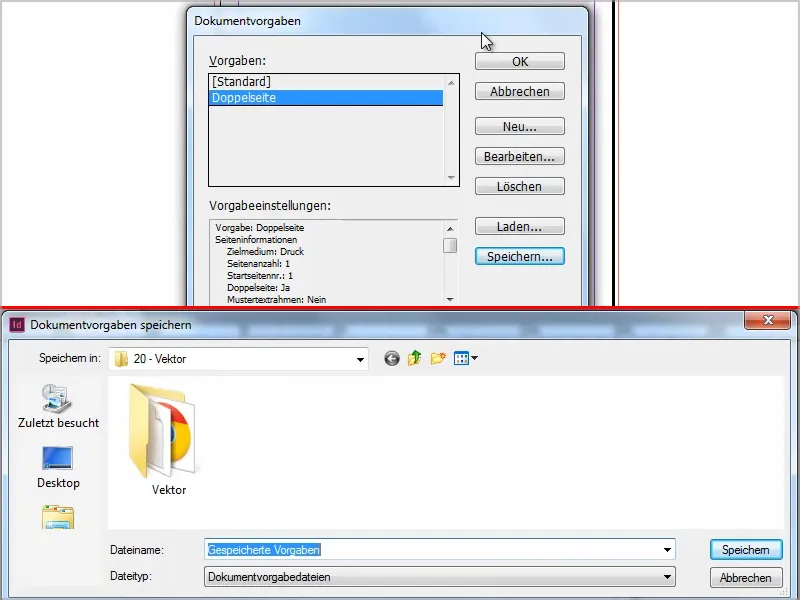Questo in realtà non è un trucco, ma una conoscenza di base assoluta, ma a volte non ci si arriva e allora è fastidioso. Ecco quindi molto rapidamente la soluzione in un piccolo tutorial.
Quando creo un nuovo documento, di default è attivata la doppia pagina, i margini sono impostati su 10 mm ecc.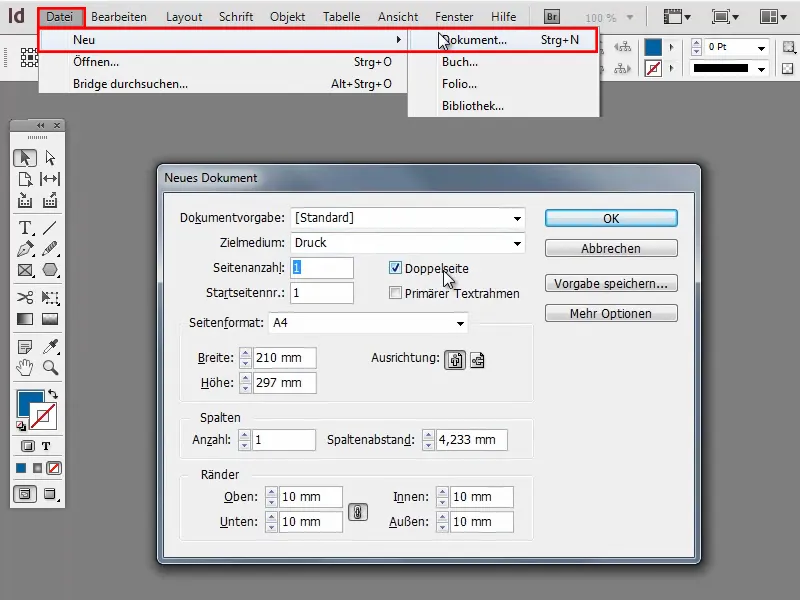
Ma forse non è proprio ciò che voglio in linea di principio, quindi posso cambiarlo molto facilmente.
Passaggio 1
Sotto File>Impostazioni documento>Definire posso creare più impostazioni o modificare l'impostazione predefinita Modifica.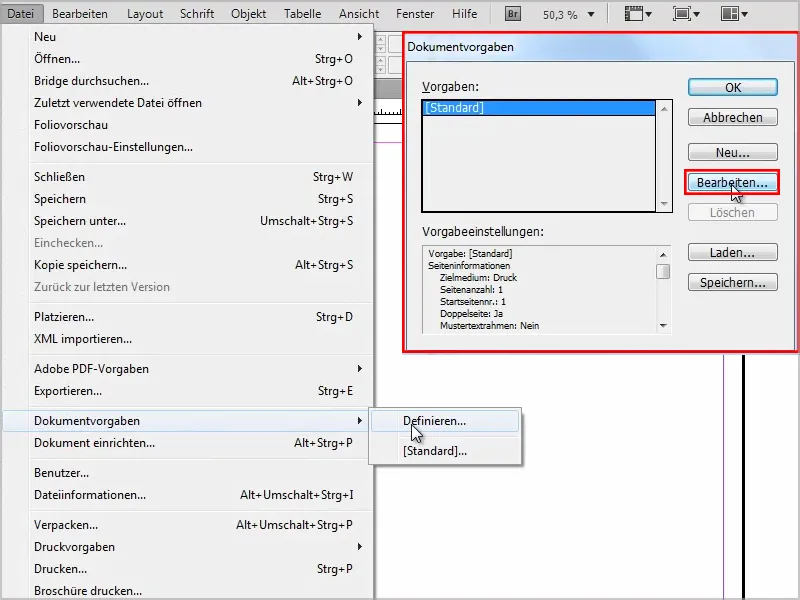
Passaggio 2
Non voglio una doppia pagina e margini di 5 mm anziché 10 mm.
Posso anche impostare tutte le altre opzioni in modo individuale, ad esempio aggiungere un'estensione di 3 mm, perché in ogni caso tutto verrà stampato. Come si preferisce.
Per ora mi fermo qui e confermo con OK.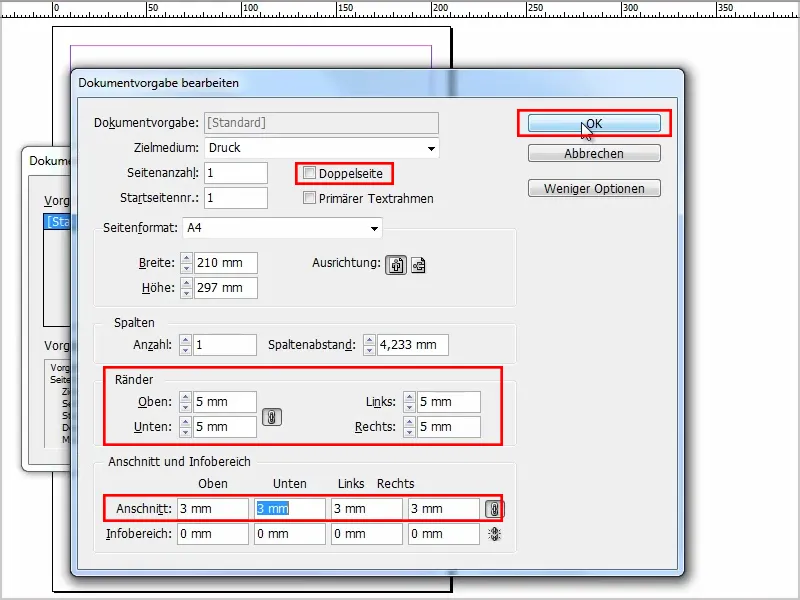
Passaggio 3
Ora se torno su File>Nuovo>Documento, noterete che le modifiche sono state apportate..webp?tutkfid=54556)
Passaggio 4
Da qui posso ovviamente modificare in qualsiasi momento e salvare come propria impostazione.
Ad esempio posso reimpostare i nostri margini a 10 mm, selezionare la casella di controllo doppia pagina e poi fare clic su Salva impostazione.
Lo chiamerò "doppia pagina".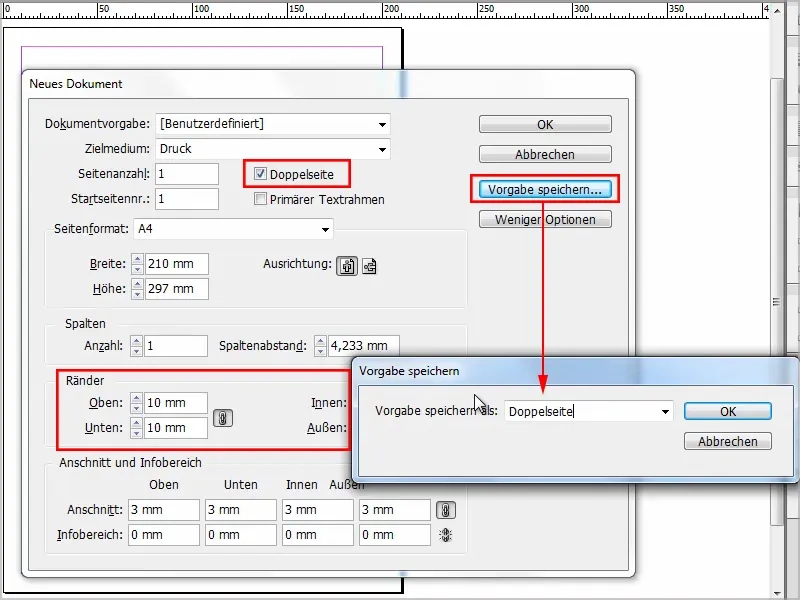
Passaggio 5
Ora posso scegliere tra le impostazioni del documento "Standard" e "Doppia pagina" sotto File>Nuovo>Documento.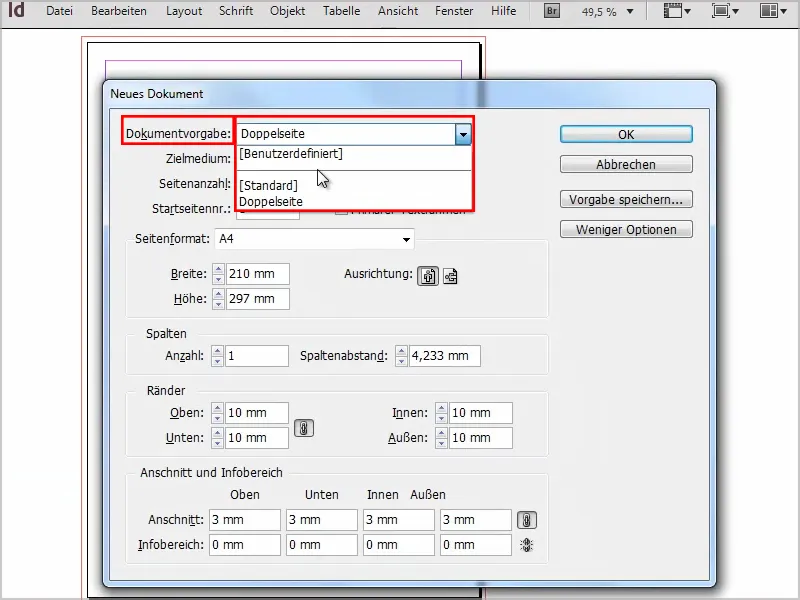
Passaggio 6
In seguito è ovviamente ancora possibile modificare queste impostazioni del documento. Basta fare clic su File>Impostazioni documento>Definire (vedi anche Passaggio 1).
Ovviamente potremmo anche Caricare le impostazioni o salvare le impostazioni create come file di impostazioni del documento separatamente Salva.